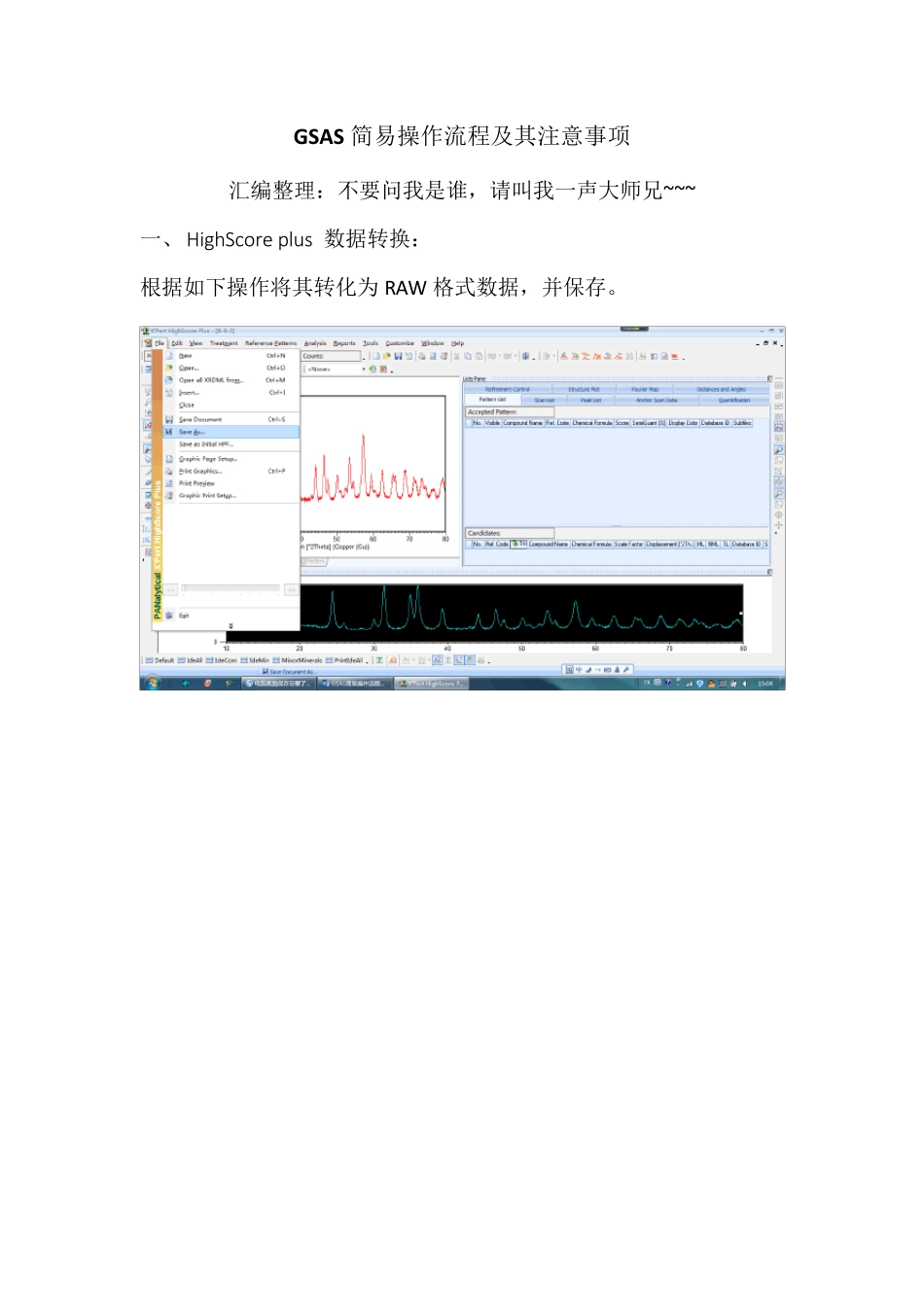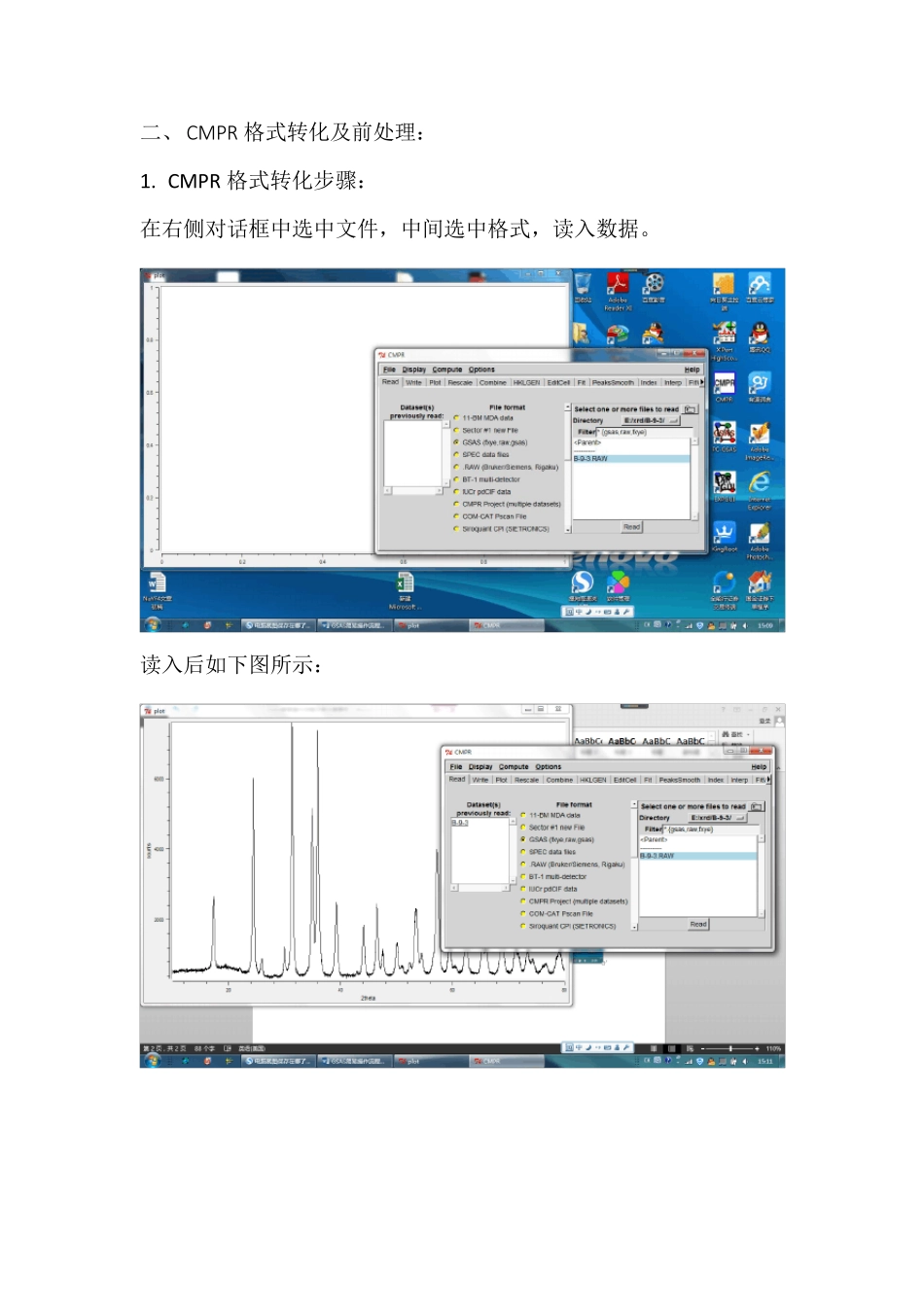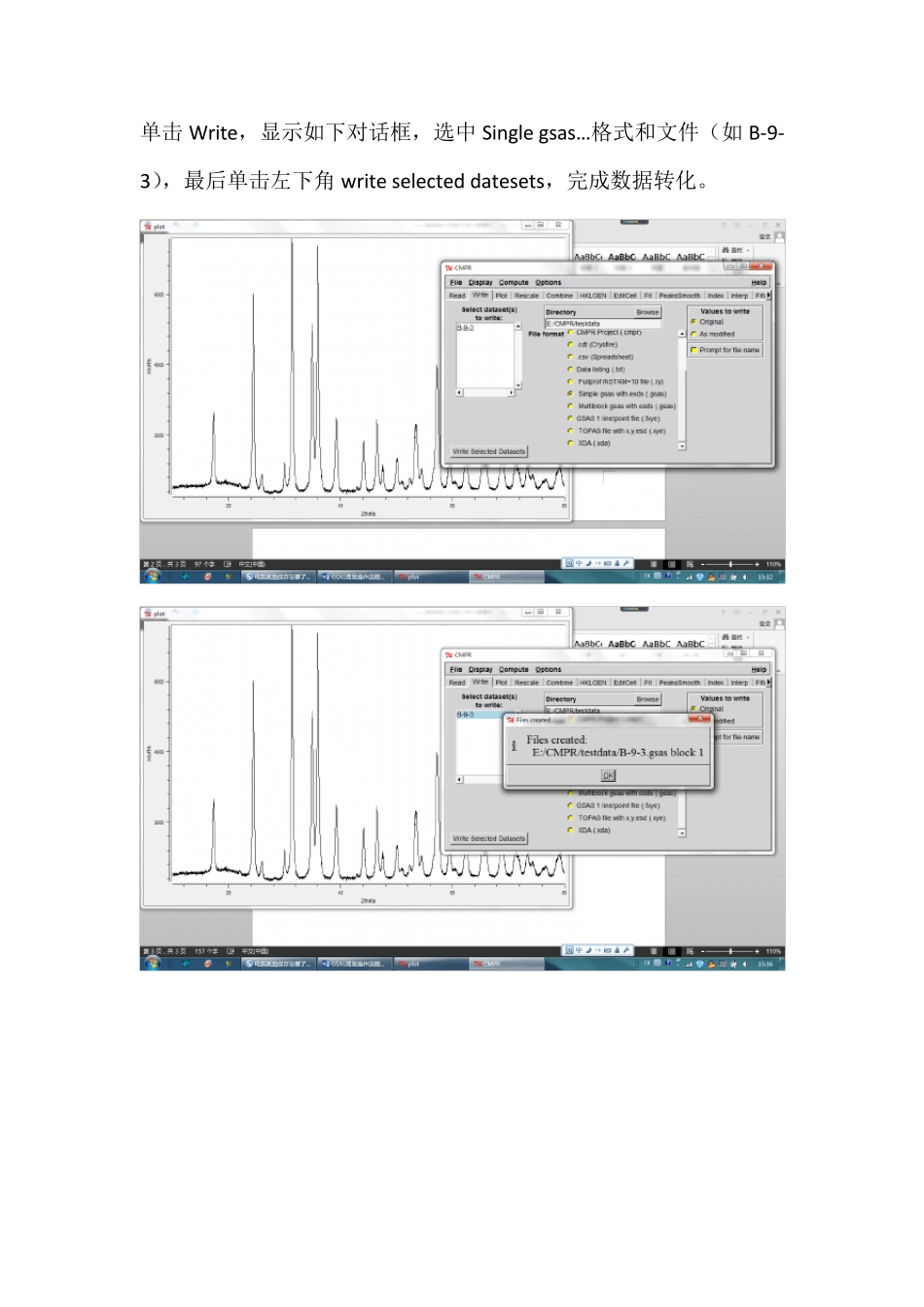GSAS简易操作流程及其注意事项 汇编整理:不要问我是谁,请叫我一声大师兄~~~ 一、 HighScore plus 数据转换: 根据如下操作将其转化为 RAW 格式数据,并保存。 二、 CMPR 格式转化及前处理: 1. CMPR 格式转化步骤: 在右侧对话框中选中文件,中间选中格式,读入数据。 读入后如下图所示: 单击Write,显示如下对话框,选中Single gsas…格式和文件(如B-9-3),最后单击左下角write selected datesets,完成数据转化。 2. CMPR 数据前处理得到U、V、W、X、Y 五个数据。 单击 Fit,进入拟合页面。如图输入 wavelength:1.54056 和 1.54439。 单击 SET RANGE FIT,并在弹出的对话框中输入所要拟合峰的范围,点击 SET,单击 CLOSE,与此同时在 plot 框中显示相应的峰,在峰位置处单击键盘”P”键,确定峰位置,回到原对话框点击拟合,拟合至差最小为止,反复对几个主要的峰进行操作,一般 5 个左右的峰。具体步骤如下: 在右上角的对话框中选择拟合的数据,具体选择打勾的地方见下图。 到此该峰拟合完毕,继续拟合其他主峰。 拟合完毕后点击 Fitw idth,导入刚才拟合的 peaklist1,点击左下角 Fit profile。得到UVWXY 五个数据。CPMR 操作到此结束。 三、 EXPGUI 操作流程: 单击打开 EXPGUI 软件,在相应文件下创建拟合文件。如下图所示。 点击Phase→Add phase,导入 CIF 文件,单击CONTINUE 上图中,D8 是仪器参数,CIF 文件和 GSAS 文件还有 D8 文件要在同一文件夹下,D8 等会要用 UVWXY 五个数据进行修改。 到这一步,Uiso 初试设置为零,如果有掺杂原子则more 一下,输入完掺杂原子后ADD ATOMS 即可。显示如下图。 改为零 单击HISTOGRAM,同样ADD。 上下两个框中分别导入GSAS 文档和D8 文档,导入完成后EIDIT D8文档,如下图所示。 修改图中的UVWXY 数据。 (如果有掺杂元素的话,需要进一步进行限定,该部分将会在后续部分降解。) 修改完 UVWXY数据后保存 SAVE,并添加点击 ADD,最后如下图所示。 点击 EDIT BACKGROUND,设置如图。关闭对话框。 如果没有参杂,现在就可以开始拟合了。 先点击上面的 pow pref。按照提示操作,随后单击 LOAD NEW. 然后单击,GENIES,开始拟合,与此同时可以打开LIVEPLOT 对话框,查看拟合效果。 所需要拟合的数据为: 下面两个 下面两个 拟合的技巧:先单个拟合不同参数,然后几个参数一起拟合。 拟合的优劣判断:U ISO 不为负值,RC 值小于 5 等。 UVWXY